Philips DMVC1300K/00 User Manual [nl]

Gebruikershandleiding
Philips ThumbCam voor laptops
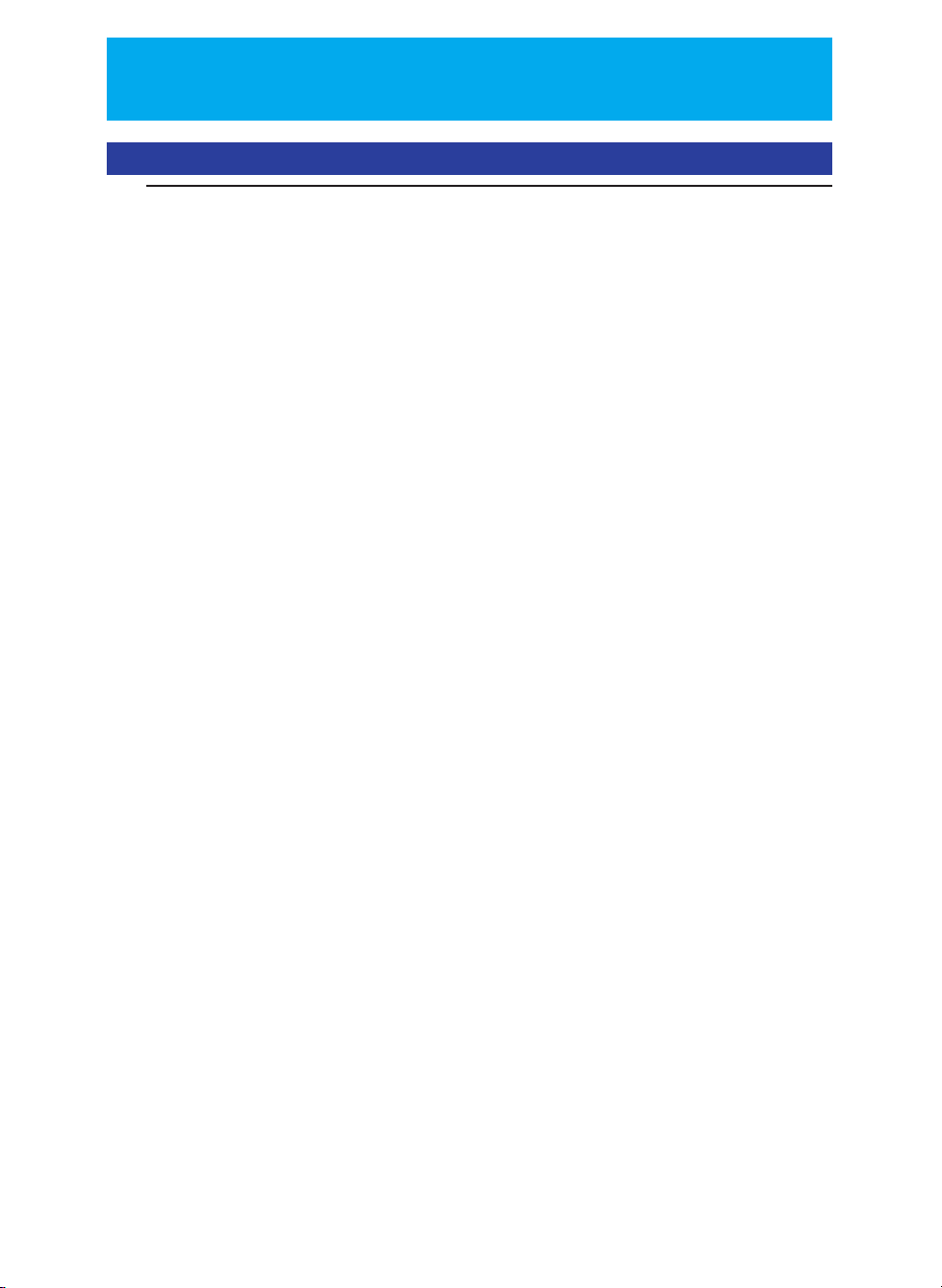
Inleiding
Philips ThumbCam voor laptops
Met de Philips ThumbCam voor laptops hebt u een apparaat aangeschaft dat aan de strengste
normen voldoet en waarvan u jaren zorgeloos plezier zult hebben. Deze nieuwe digitale camera
is het meest geavanceerde systeem voor het even snel als makkelijk opnemen van films of foto’s
die u op uw laptop wilt opslaan. Na het installeren kunt u de camera gebruiken als:
• laptop-camera voor video chats en video mail;
• digitale camera die foto’s van hoge kwaliteit maakt;
• videocamera voor het vastleggen van video clips;
• uitneembaar geheugen van 128 MB.
Lees deze handleiding zorgvuldig door. U krijgt stap voor stap alle informatie voor het installeren
en over het bedienen van de Philips ThumbCam.
NEDERLANDS2
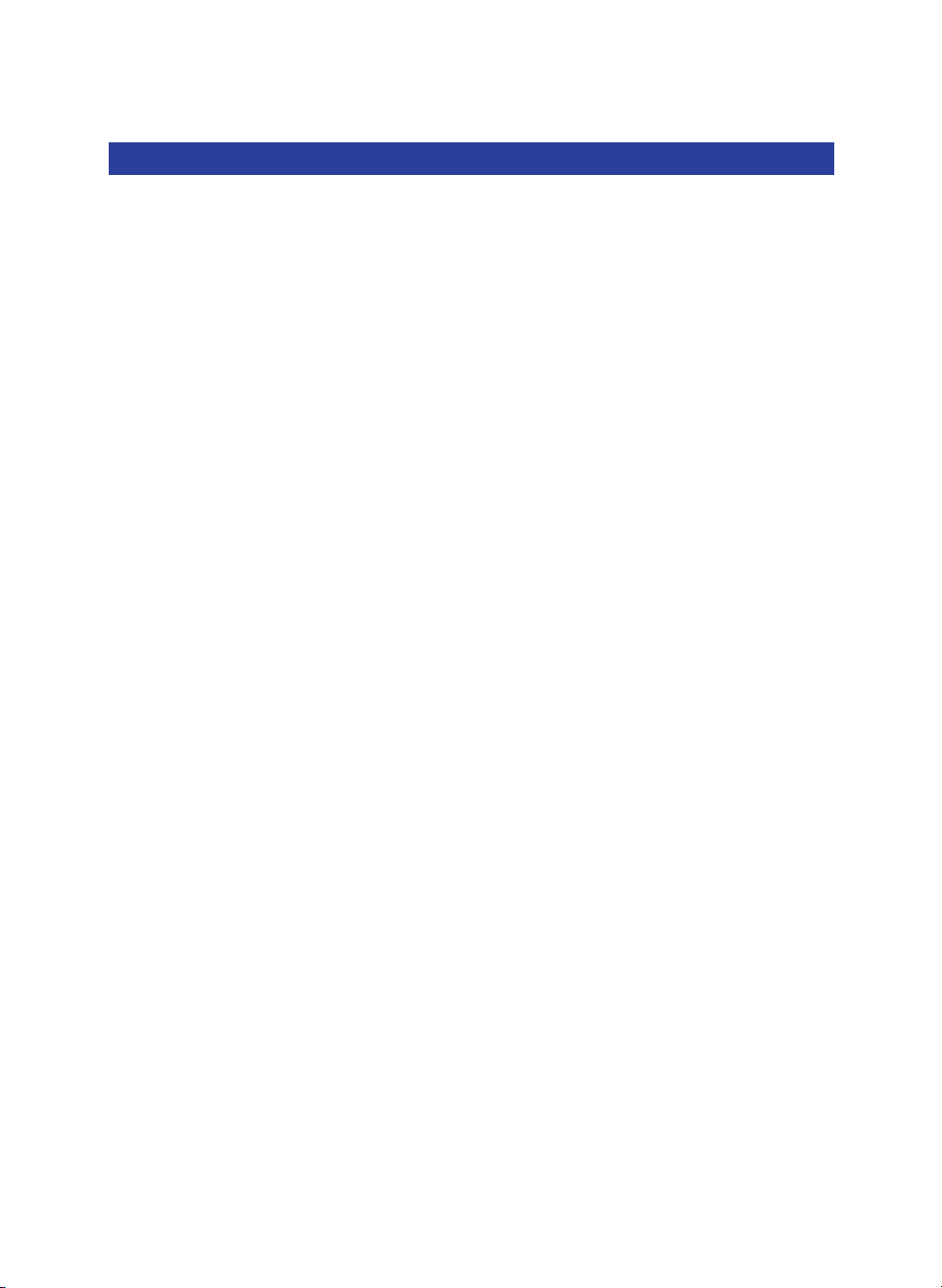
Inhoud
Inleiding.............................................................................................................................2
1. Belangrijk.................................................................................................................................................................................5-6
Veiligheidsmaatregelen..............................................................................................................................................................5
Copyright..........................................................................................................................................................................................5
Geleverde onderdelen..............................................................................................................................................................6
2. Snel aan de slag.......................................................................................................7-10
3. Onderdelen van de camera.................................................................................11-12
4. Installeren..............................................................................................................13-18
Camerasoftware installeren.........................................................................................................................................13-14
Camera op uw laptop aansluiten ....................................................................................................................................15
Halsriem bevestigen.................................................................................................................................................................15
Batterij opladen..........................................................................................................................................................................16
Camera-instellingen ..........................................................................................................................................................16-18
5. Camera bedienen .................................................................................................19-25
Camera in- en uitschakelen.................................................................................................................................................19
Foto’s maken................................................................................................................................................................................20
Timer gebruiken ........................................................................................................................................................................20
Video-opname maken............................................................................................................................................................21
Foto’s en video-opnamen wissen.............................................................................................................................21-22
Foto’s en video clips naar uw laptop overzetten............................................................................................22-24
Camera als uitneembaar geheugen gebruiken (USB-modus) ........................................................................24
Camera als laptop-camera gebruiken (PC-modus)..............................................................................................24
Tijdens verbinding met laptop van PC-modus naar USB-modus gaan.....................................................25
Tijdens verbinding met laptop van USB-modus naar PC-modus gaan.....................................................25
6.Toepassingen gebruiken........................................................................................26-30
Philips VLounge...........................................................................................................................................................................26
VideoChat..............................................................................................................................................................................27-28
Microsoft®Netmeeting .........................................................................................................................................27-28
Microsoft
®
MSN Messenger en Yahoo!®Messenger..................................................................................28
Afbeelding..............................................................................................................................................................................28-29
Philips Photo Manager............................................................................................................................................28-29
Video.........................................................................................................................................................................................29-30
Philips VRecord ...........................................................................................................................................................29-30
7. Problemen oplossen ..................................................................................................31
8.Technische gegevens...................................................................................................32
NEDERLANDS 3
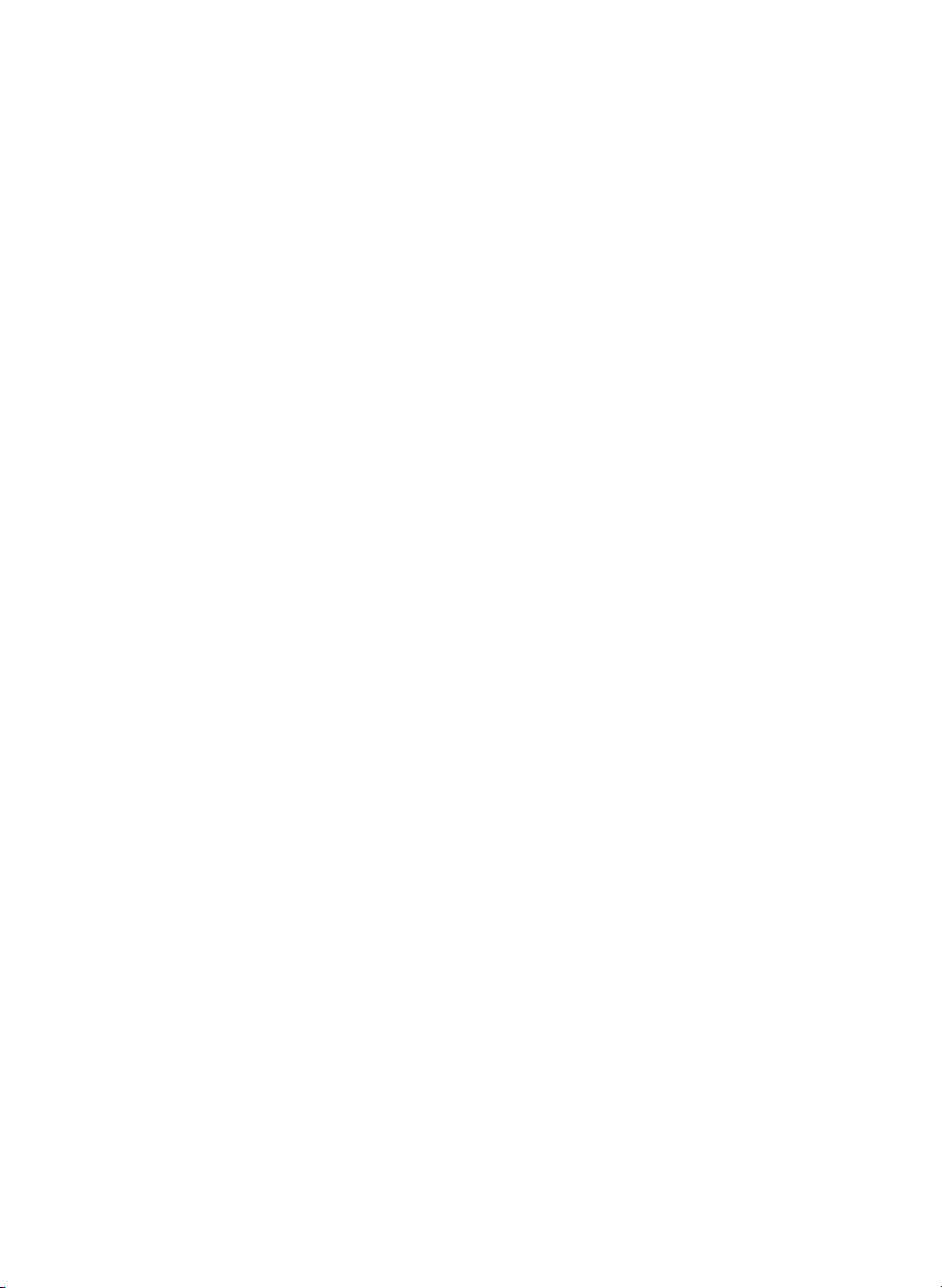
9. Belangrijke informatie........................................................................................333-34
Beperkte aansprakelijkheid ..................................................................................................................................................33
FCC-voorschriften....................................................................................................................................................................33
Afvalverwerking..........................................................................................................................................................................34
Systeemvereisten.......................................................................................................................................................................34
Beperkte garantie......................................................................................................................................................................34
Beperkte schadeaansprakelijkheid ...................................................................................................................................34
10. Helplijn......................................................................................................................35
11. Garantie....................................................................................................................36
NEDERLANDS4
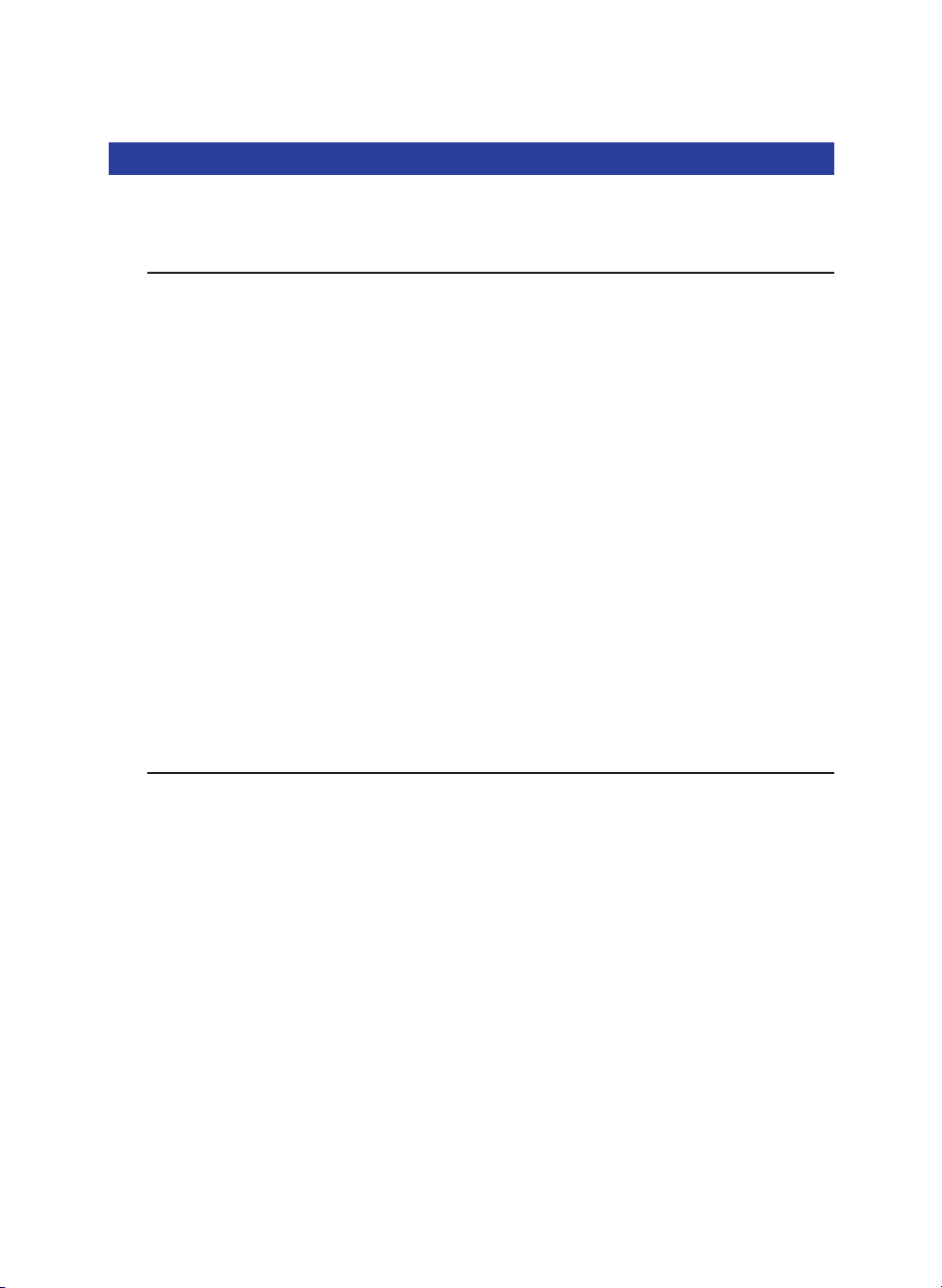
1. Belangrijk
• Lees de volgende instructies aandachtig door en bewaar ze zorgvuldig.
• Het is makkelijk als u de handleiding van uw laptop bij de hand hebt om daarin snel iets
te kunnen opzoeken.
Veiligheidsmaatregelen
Houd u aan de volgende richtlijnen, zodat u de camera veilig kunt gebruiken en defecten
voorkomt.
• Gebruik de camera nooit in een omgeving waar de condities buiten het volgende bereik
vallen: temperatuur: 0°C tot 40°C, relatieve luchtvochtigheid: 45% ~ 85%.
• Gebruik of bewaar uw camera niet:
- in direct zonlicht of
- een zeer vochtige of stoffige omgeving;
- dicht bij hittebronnen.
• Als uw camera nat is geworden,maak hem dan zo snel mogelijk droog met een zachte doek.
• Zout zeewater kan de camera ernstig beschadigen.
• Als de lens of de zoeker vuil zijn, maak die dan met een lenskwastje of zacht doekje
schoon. Raak de lens NOOIT met uw vingers aan.
• Maak de buitenkant van de camera met een zachte doek schoon.
• Gebruik NOOIT reinigers die alcohol, spiritus, ammonia enz. bevatten.
• Probeer NOOIT zelf de camera te openen of te repareren. Maak de camera niet open.
Breng de camera bij technische gebreken naar uw Philips-leverancier.
• Gebruik de camera NIET buiten als het regent of sneeuwt.
• Stel de camera niet bloot aan water.
• Bescherm de camera tegen olie, dampen, stoom, vocht en stof.
• Richt de cameralens nooit direct op de zon.
Copyright
Copyright© 2003, Philips Consumer Electronics B.V.Alle rechten voorbehouden. Geen enkel deel
van dit document mag zonder voorafgaande schriftelijke toestemming van Philips in enigerlei
vorm of op enigerlei wijze, noch elektronisch, mechanisch, magnetisch, optisch, chemisch of
handmatig, noch op enige andere wijze, worden gereproduceerd, uitgezonden, uitgetrokken,
opgeslagen in een geheugen of worden vertaald in een andere taal of computertaal. Merknamen
en productnamen zijn handelsmerken of geregistreerde handelsmerken van hun respectieve
eigenaars.
NEDERLANDS 5
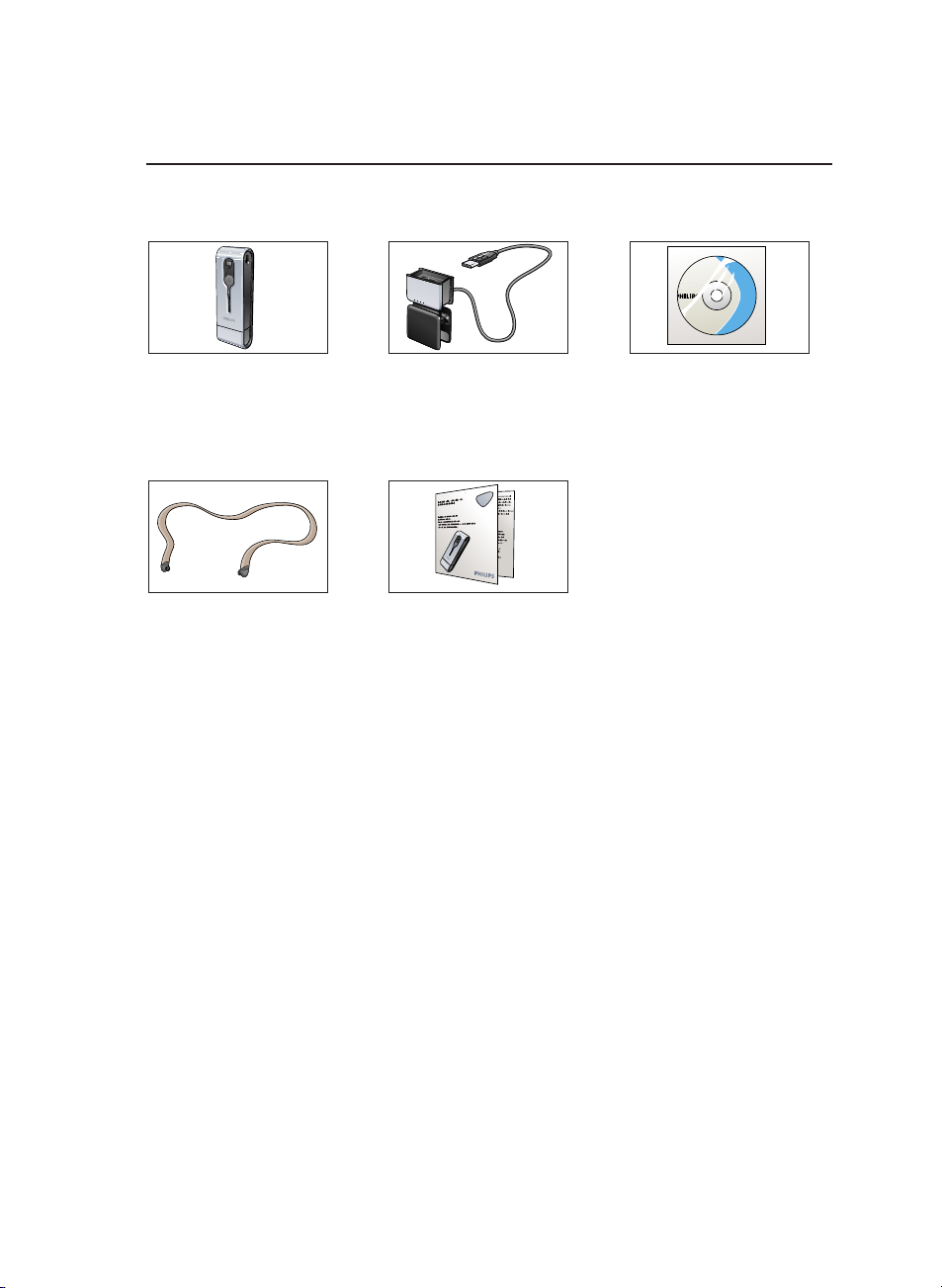
Geleverde onderdelen
Controleer of de verpakking met de Philips ThumbCam de volgende onderdelen bevat.
Deze onderdelen helpen u bij het installeren en gebruiken van uw Philips ThumbCam.
De Philips ThumbCam Laptop clip met CD-ROM met
voor laptops USB-kabel de Philips-installatie-
software, toepassingsprogramma’s en handleiding
Halsriempje Beknopte handleiding
Thum
bCam
Thumb
Cam
ThumbCam
iioiioiioi oiiioi oi ioioiiio ioio
iioiiiiioi oiiioiioi ioi
iioiiiiioioo
1 iioiiiiioioo oioioi io
2 ioioiio oioioiii
3 oioiioioi ioioioioi oioiioioiioioiooi
oiiooiiii oiio iioiiioi ioioiioiioo
iioiioiioi
NEDERLANDS6
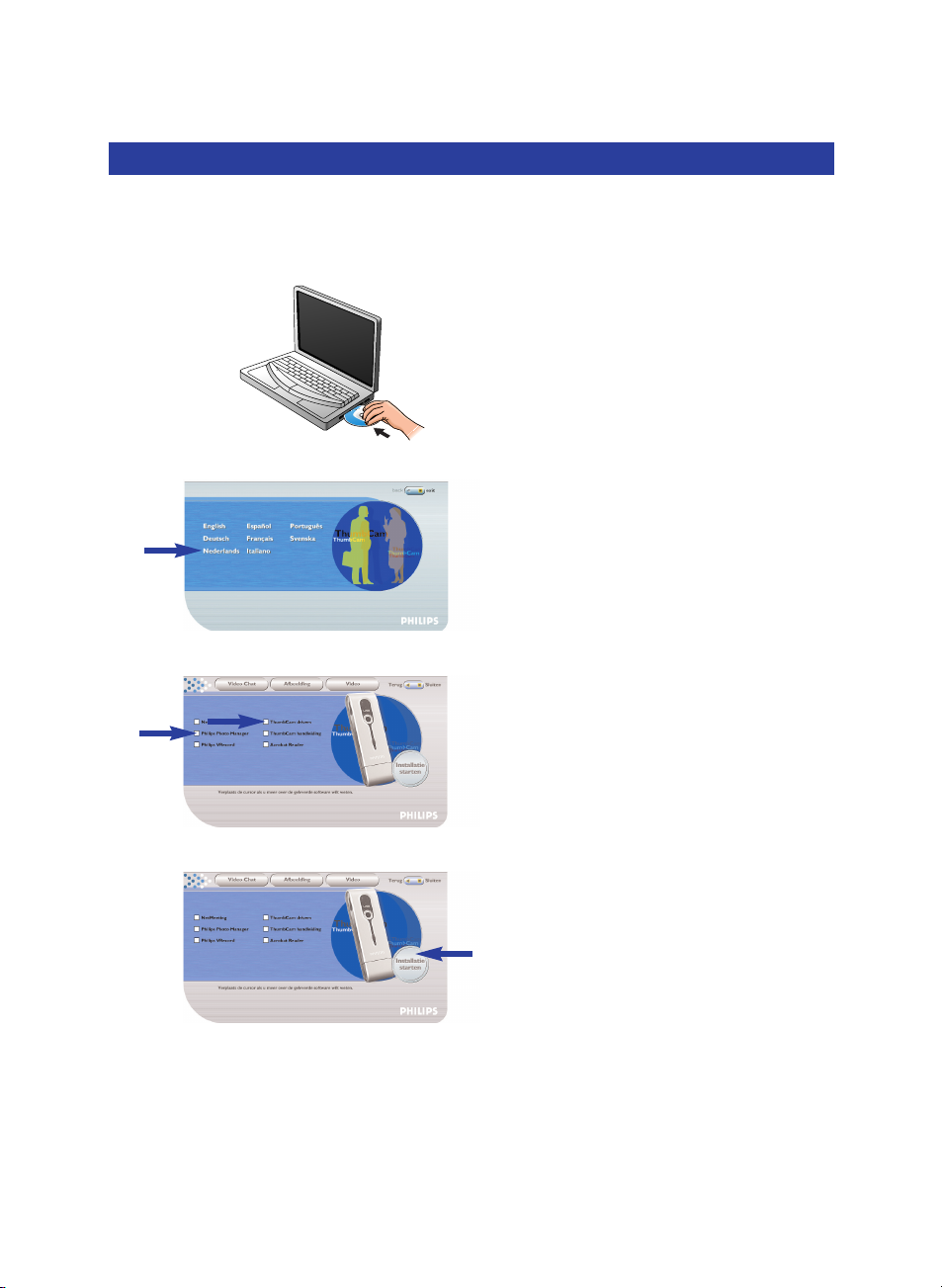
2. Snel aan de slag
Installeren
1 Maak alle USB-randappatuur los van uw computer (behalve een USB-toetsenbord en een
USB-muis).
2 Leg de installatie-CD-ROM in het CD-ROM-/DVD-station van uw computer.
3 Selecteer uw taal.
4 Selecteer minimaal ‘ThumbCam drivers’ en ‘Philips Photo Manager’.
5 Klik op ‘Installatie starten’ om het installeren te starten.
Let op! Alshet scherm voor de taalkeuze niet automatisch verschijnt, ga dan naar de Windows
Verkenner en dubbelklik in de map van het CD-ROM-station op het programma
‘Autorun.exe’.
NEDERLANDS 7
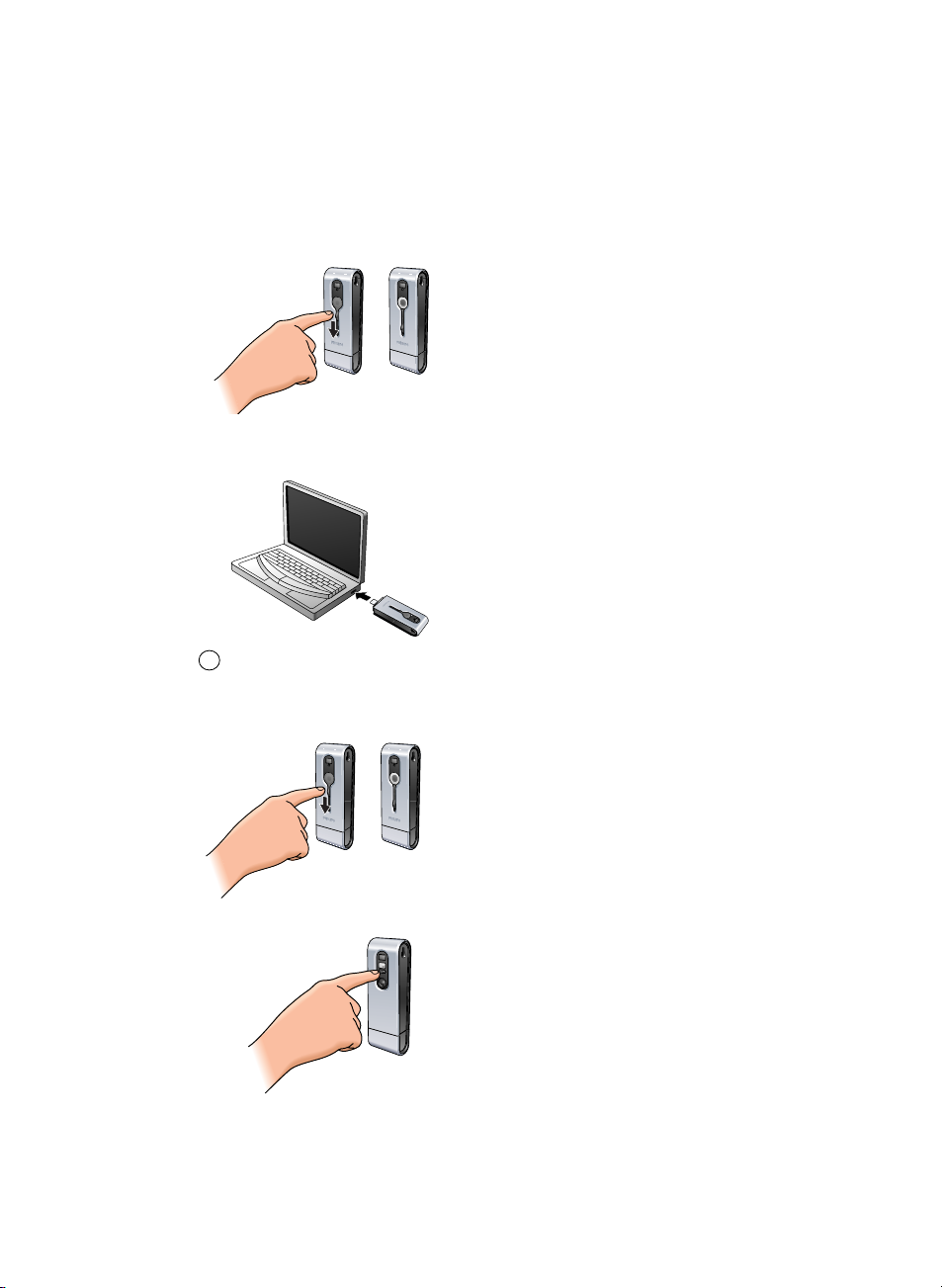
Opladen
1 Schakel de laptop in.
2 Start de installatie-CD-ROM voordat u de camera op de laptop aansluit.
3 Schuif het lenskapje naar beneden
4 Sluit de USB-connector van de camera rechtstreeks aan op de USB-connector van de
laptop.
>verschijnt in het display. De batterij van de camera wordt nu opgeladen.
Foto’s maken
1 Schuif het lenskapje naar beneden.
2 Druk op de modus-knop om de camera in te schakelen.
3 Zorg dat het gewenste onderwerp in de zoeker zichtbaar is.
US8
NEDERLANDS8
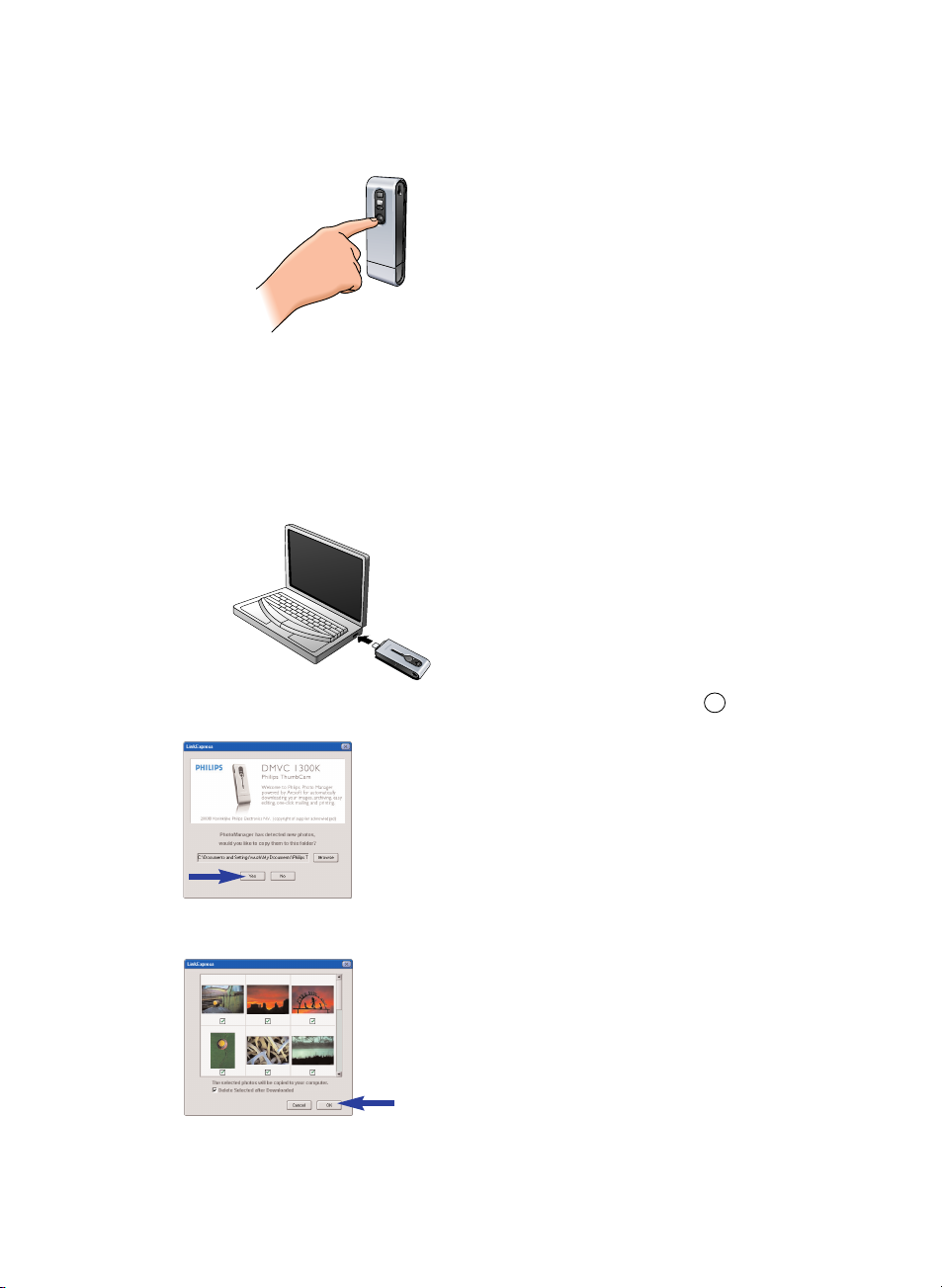
4 Druk op de sluiterknop.
> De timer-LED knippert één keer (rood).
> Een pieptoontje geeft aan dat de foto is gemaakt.
Foto’s en video clips naar uw laptop overzetten
1 Zorg dat uw PC is ingeschakeld en dat ‘ThumbCam drivers’ en
‘Philips Photo Manager’ zijn geïnstalleerd.
2 Sluit de USB-connector van de camera rechtstreeks aan op de USB-connector van de
laptop.
> De camera wordt automatisch ingeschakeld en in het display verschijnt .
> Op uw monitor verschijnt het volgende scherm:
4 Klik op ‘Yes’ als u het overzetten wilt starten.
> Op uw monitor verschijnt het volgende scherm:
US8
NEDERLANDS 9
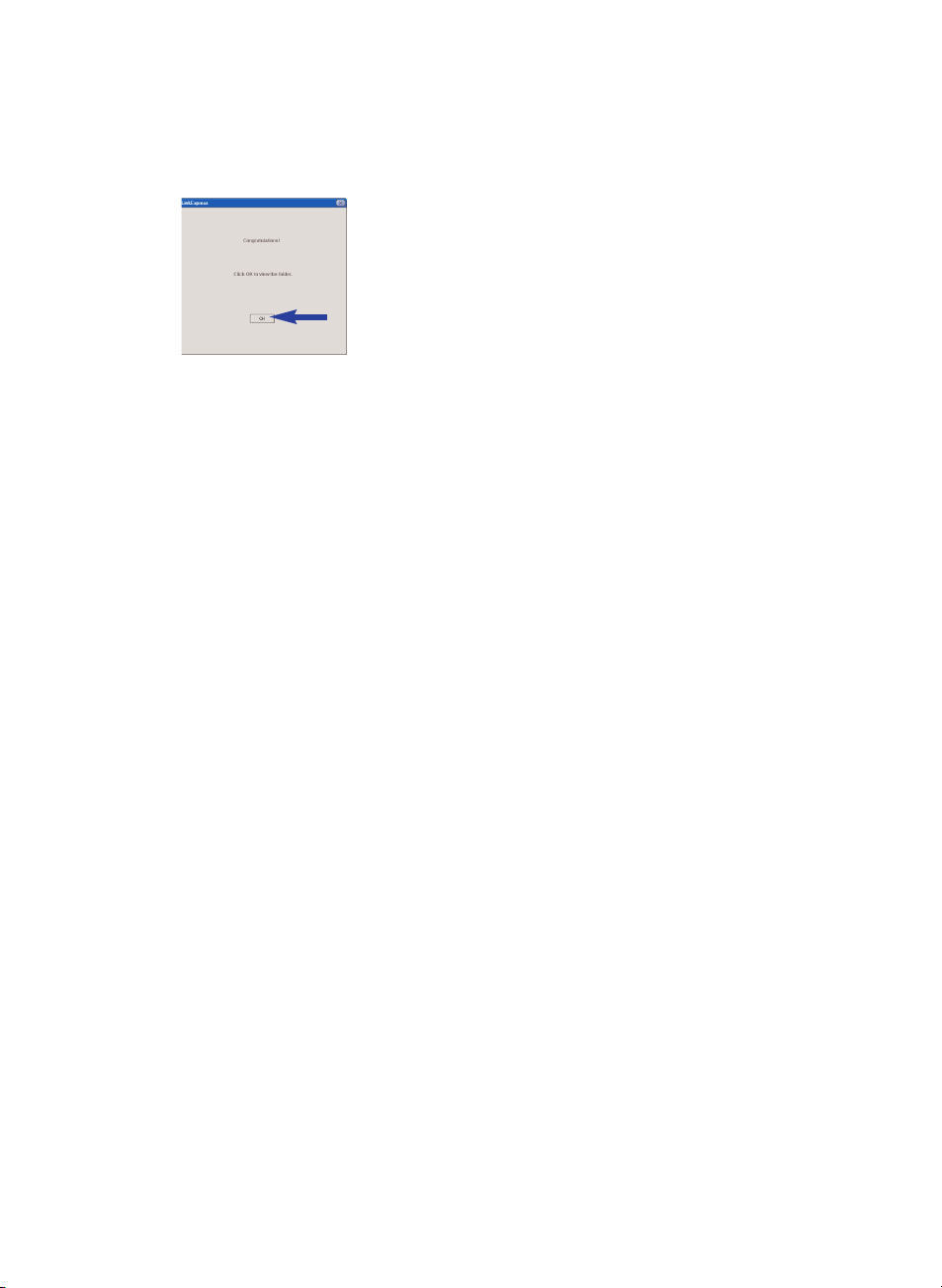
5 Selecteer de foto’s die u wilt overzetten en klik op ‘OK’.
> Na het overzetten van de informatie verschijnt het volgende scherm:
Opmerkingen!
- Als het scherm ‘Philips ThumbCam’ niet verschijnt, dan kunt u Philips Photo Manager starten en op
het pictogram ‘Get Photo’ klikken. Kies uw camera (Philips ThumbCam) om het overzetten te starten.
- Meer informatie over het bekijken en overzetten van foto’s en video clips vindt u in het hoofdstuk ‘5.
Camera bedienen’ bij ‘Foto’s en video clips bekijken en naar uw laptop overzetten’.
NEDERLANDS10
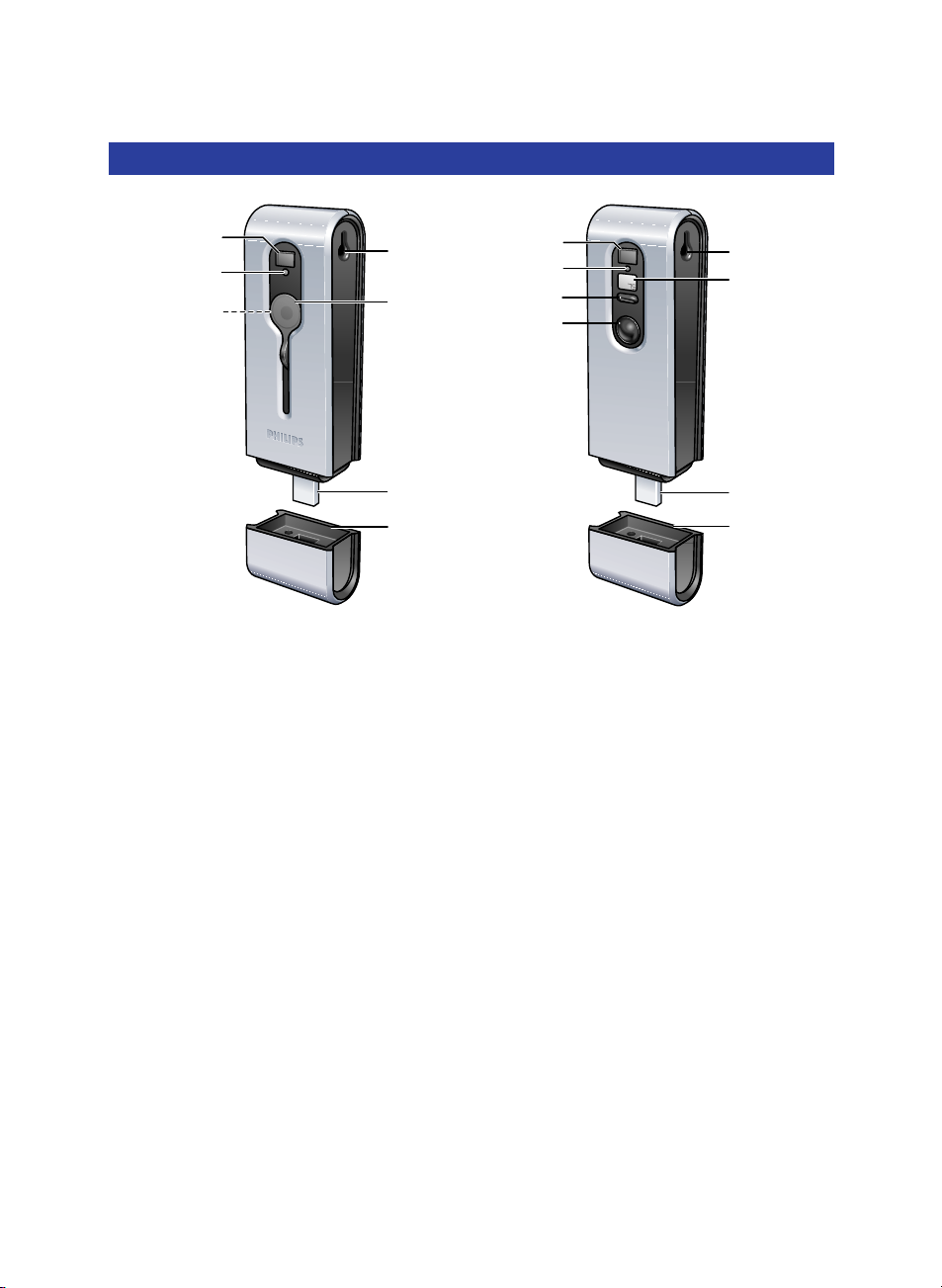
3. Onderdelen van de camera
1 Zoeker
voor het kiezen van het onderwerp van de foto.
2 Timer-LED
- knippert 10 seconden rood als de timer is geactiveerd.
- knippert één keer rood als een foto is gemaakt
3 Lens
4Oog
5 Lenskapje
6 USB-connector
voor aansluiting van de camera op de USB-connector in de laptop clip of
direct op de USB-connector van de laptop
7 USB-kapje
8 Oplaad-LED
knippert blauw tijdens het opladen van de batterij.
9 Modus-knop
- voor het in- of uitschakelen van de camera
- voor aanpassing van camera-instellingen
10 Sluiterknop
voor het maken van foto’s en video-opnamen.
0
4
7
6
9
1
8
!
1
2
3
4
5
7
6
NEDERLANDS 11
